Aujourd'hui, Samsung est une société de téléphonie mobile Android de renommée mondiale et des millions d'utilisateurs utilisent des téléphones de la marque Samsung. Peut-être avez-vous déjà utilisé ce téléphone ou l'utilisez-vous également actuellement. Mais si vous souhaitez utiliser l'iPhone 11 ou si vous l'avez déjà acheté, vous vous demandez comment transférer des photos de Samsung vers l'iPhone ? Peut-être avez-vous une belle collection de vos belles photos et souvenirs dans votre ancien téléphone et vous ne voulez pas les perdre. Ce genre de problèmes est fréquent lorsque vous achetez un nouveau téléphone avec un nouveau système d'exploitation autre que votre ancien système d'exploitation. Mais ne vous inquiétez pas pour vos belles photos ou les données de votre ancien téléphone, car après avoir lu et suivi ce guide, vous pouvez facilement transférer de Samsung à l'iPhone en un seul clic, y compris les photos, les contacts, la musique, les vidéos, etc.
- Partie 1. Transférer des photos de Samsung vers l'iPhone avec iTunes
- Partie 2. Le moyen le plus simple de transférer des photos du Samsung Galaxy vers l'iPhone en 1 seul clic
Partie 1. Transférer des photos de Samsung vers l'iPhone avec iTunes
Si vous êtes un nouvel utilisateur de l'iPhone, vous devez savoir qu'iTunes est le logiciel officiel d'Apple pour gérer les données de votre iPhone comme les vidéos et les photos ou les fichiers musicaux. Ce logiciel vous permet d'ajouter ou de supprimer des photos ou d'autres données de votre iPhone, mais le problème est que cette méthode n'est pas fiable et que vous risquez parfois de perdre toutes vos données personnelles. Ce processus est un peu technique et vous devez donc suivre chaque étape très attentivement. Dans ce processus, les utilisateurs doivent tout d'abord transférer toutes leurs photos sur l'ordinateur, puis synchroniser les photos avec iTunes.
Comment transférer des photos de Samsung vers l'iPhone avec iTunes
Étape 1. Tout d'abord, connectez votre Samsung mobile à l'ordinateur à l'aide d'un câble et maintenez votre Samsung en mode lecteur de disque. Allez dans le disque dur externe de Samsung sur votre ordinateur et ouvrez le dossier DCIM. Créez maintenant un nouveau dossier à n'importe quel endroit de votre ordinateur et copiez toutes les images de ce dossier à partir du dossier DCIM de votre mobile Samsung.
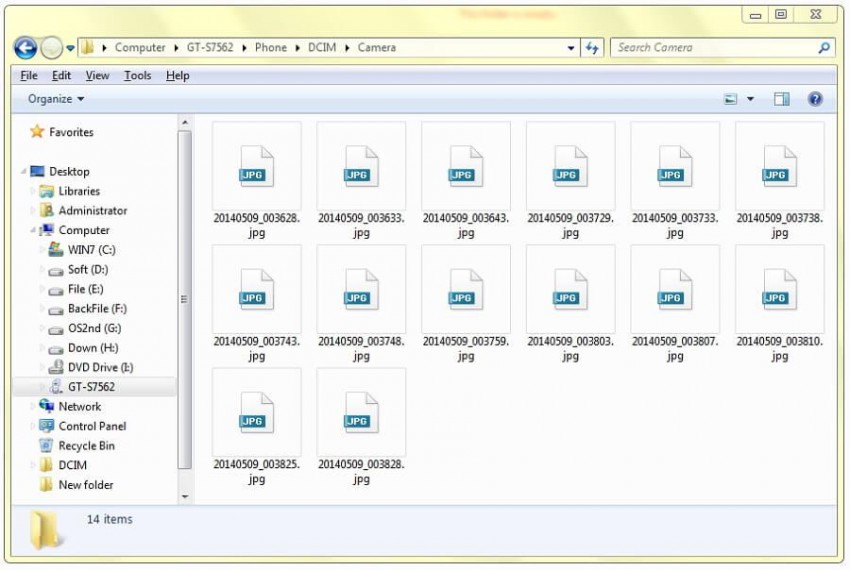
Étape 2. Installez maintenant la dernière version d'iTunes depuis le site web d'Apple et connectez l'iPhone à l'ordinateur avec le câble. Après avoir détecté l'iPhone dans l'interface iTunes, cliquez sur le bouton de l'appareil. Cliquez maintenant sur Photos et vérifiez les photos de synchronisation. Cliquez sur Choisir des photos et parcourez le dossier où vous avez copié vos photos précédemment. Cliquez maintenant sur le bouton Syncronisation. Toutes vos photos seront alors copiées de ce dossier vers votre iPhone.
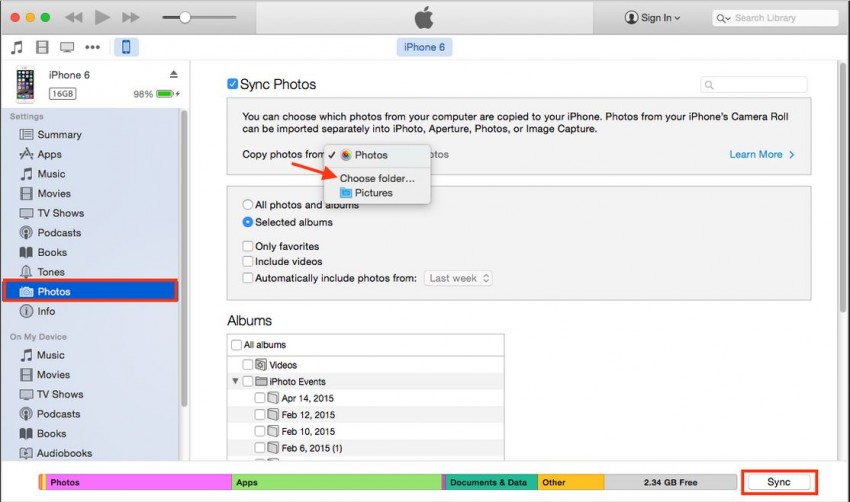
Remqrque : Cette méthode est gratuite mais très risquée. Si vous avez déjà des photos sur votre iPhone, elle effacera toutes les photos précédentes de votre iPhone et les remplacera par les nouvelles.
Partie 2. Le moyen le plus simple de transférer des photos du Samsung Galaxy vers l'iPhone en un seul clic
Jusqu'à présent, nous avons parlé de la manière risquée et peu pratique de transférer des données ou des photos de Samsung à l'iPhone et nous allons maintenant vous parler de la manière sûre et rapide, en un seul clic, de transférer des photos de la galaxie Samsung vers l'iPhone. Cette voie est appelée MobileTrans - Transfert de téléphone qui permet de transférer des photos de Samsung vers l'iPhone en un seul clic et qui est compatible avec la plupart des téléphones portables. Il prend en charge les systèmes d'exploitation Android, iPhone et Windows et est disponible pour les utilisateurs Windows et Mac.
Caractéristiques principales :
Comment transférer des photos de Samsung vers l'iPhone en un clic avec MobileTrans:
Étape 1. Vous devez d'abord installer le programme sur l'ordinateur pour lancer le processus de transfert. Veuillez visiter l'URL ci-dessous pour l'installer. Lancez le programme puis cliquez sur l'option "Transfert téléphonique" dans le logiciel.
Essayer gratuitement Essayer gratuitement

Etape 2. Maintenant, joignez le mobile Samsung et l'iPhone avec l'ordinateur avec leur câble et attendez qu'il soit détecté dans l'interface MobileTrans. Maintenant, sur l'interface, cliquez sur le bouton "Retourner" pour sélectionner le mobile source et le mobile destination. La source sera à gauche et le mobile de destination sera à droite. Gardez Samsung à gauche et iPhone à droite, puis cliquez sur le bouton "Démarrer le transfert". MobileTrans transférera toutes vos photos vers l'iPhone dans un certain temps.

Dans cet article, il y a deux façons de transférer des photos de Samsung vers l'iPhone en un clic et manuellement. La méthode manuelle consiste à utiliser iTunes et la méthode automatique est Wondershare MobileTrans. Les deux méthodes sont totalement différentes. La première méthode permet de transférer des photos manuellement en les transférant d'abord vers l'ordinateur puis vers l'iPhone. La méthode manuelle risque d'effacer toutes vos photos précédentes de l'iPhone et de les remplacer par de nouvelles, tandis que la méthode automatique Wondershare MobileTrans vous permet de transférer facilement des photos de Samsung vers l'iPhone sans craindre de perdre vos photos précédentes en un seul clic.
MobileTrans - Transfert de téléphone
Transférez vos photos de Samsung à l'iPhone en 1 seul clic !
- Transfére facilement des photos, des vidéos, un calendrier, des contacts, des messages et de la musique d'Android vers l'iPhone/iPad.
- Sauvegarde et restaure les données de votre appareil sur un ordinateur en un seul clic.
- Il faut moins de 10 minutes pour terminer.
- Permet le transfert de HTC, Samsung, Nokia, Motorola, iPhone et plus vers l'iPhone.
- Fonctionne parfaitement avec Apple, Samsung, HTC, LG, Sony, Google, HUAWEI, Motorola, ZTE, Nokia et d'autres smartphones et tablettes.
- Entièrement compatible avec les principaux fournisseurs comme AT&T, Verizon, Sprint et T-Mobile.
- Entièrement compatible avec Windows 10 ou Mac 10.15
- Entièrement compatible avec iOS 13 et Android 9.0.




